Bayangkan Anda sedang mengerjakan mesin dan perlu mengencangkan beberapa baut dalam ruang kecil. Sekarang, bayangkan Anda memiliki pilihan antara ratchet dan kunci pas. Apakah Anda lebih suka membuat 100 seperempat putaran? Atau 25 putaran penuh? Ini adalah tingkat peningkatan yang htop membawa ke meja. Interpretasi modern yang dipikirkan dengan matang dari top perintah, htop adalah alat pilihan saya untuk analisis sistem dan manajemen proses.
htop command membuat banyak peningkatan dari yang asli, yang paling menonjol adalah pengalaman pengguna. Anda sekarang dapat menggulir melalui proses, dan menggunakan fungsionalitas titik dan klik. Jika Anda ingin mematikan proses tertentu, gulir ke bawah ke sana dan F9 hingga terlupakan. Tidak perlu mencari PID atau harus menggunakan kill memerintah. Cukup arahkan dan klik.
Perintah ini berjalan di Unix, Linux, dan macOS. Saya menggunakan distro Fedora 31 yang baru dirilis untuk demonstrasi ini. Untuk menginstal, jalankan saja:
$ sudo dnf install htop Anda dapat melihat output perintah secara lengkap di gambar judul artikel ini, tetapi kami akan memecahnya bagian demi bagian seiring berjalannya waktu.
Warna dan grafik, astaga!
Hal pertama yang harus diperhatikan adalah inklusi warna. Warna sangat membantu dalam mengidentifikasi informasi spesifik dan umumnya menyenangkan mata. Setelah kejutan kromatik, kita sampai pada representasi grafis pertama, yang menunjukkan beban CPU dan penggunaan memori:
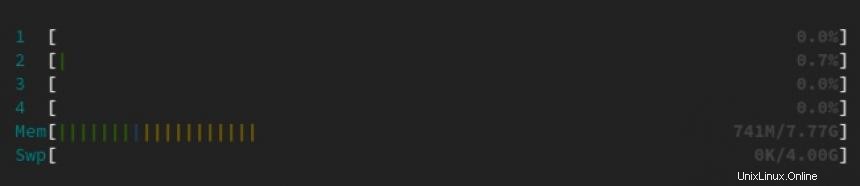
Perhatikan garis berbagai warna di sini dalam baris yang ditandai satu sampai empat. Baris ini mewakili inti CPU. Warna-warna ini mewakili hal berikut dalam kasus CPU:
- Hijau: Utilisasi CPU yang dimiliki oleh pengguna biasa (persentase)
- Biru: Pemanfaatan CPU oleh proses prioritas rendah
- Oranye: Penggunaan CPU menurut waktu IRQ
- Merah: Pemanfaatan CPU yang digunakan oleh proses sistem
Anda juga akan menemukan Mem(ory) dan Sw(a)p. Warna untuk bagian ini adalah Hijau (Pemanfaatan Ram berdasarkan halaman di memori) dan Biru (Penggunaan RAM oleh halaman buffer).
Anda mungkin melihat warna lain di sini juga, tetapi untuk tujuan perincian ini kami akan fokus pada ini. Anda dapat menemukan lebih banyak informasi online jika diperlukan.
Tepat di sebelah kanan grafik batang, Anda akan menemukan yang berikut:
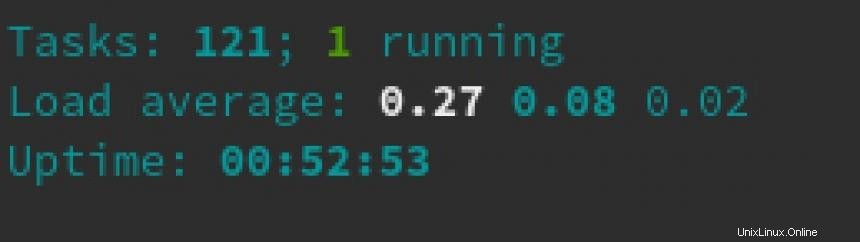
Mari kita uraikan ini:
- 121 tugas (proses), 1 berjalan
- Rata-rata Beban:0,27 0,08 0,02
- Waktu beroperasi:00:52:53
Hanya tugas yang menggunakan CPU yang akan ditampilkan sebagai berjalan, jika tidak, tugas tersebut dapat dicantumkan sebagai:
| Simbol | Deskripsi |
|---|---|
S | Tidur |
T/S | Dilacak/Dihentikan |
Z | Zombie |
Catatan: Anda dapat menggunakan Shift+k untuk melihat utas kernel dan Shift+h untuk mengaktifkan/menonaktifkan jumlah utas, seperti yang terlihat di sini:

Adapun rata-rata Muat, ini sama dengan top . Rata-rata pemuatan dihitung dalam tiga interval:satu menit, lima menit, dan 15 menit. Nilai ini merujuk pada jumlah waktu sistem aktif sejak reboot terakhir.
Anda dapat melihat informasi yang sama dengan menjalankan uptime perintah.
Perincian proses individu

Header di atas daftar proses Anda adalah sebagai berikut, sesuai urutan kemunculannya dari kiri ke kanan:
| Simbol | Deskripsi |
|---|---|
PID | Nomor ID Proses |
USER | Pemilik proses |
PRI | Tingkat prioritas menurut kernel |
N | Prioritas ditetapkan oleh pengguna |
VIR | Memori virtual sedang digunakan |
RES | Memori fisik sedang digunakan |
SHR | Memori bersama sedang digunakan |
S | Status proses |
CPU% | penggunaan CPU |
MEM% | Penggunaan memori |
TIME+ | Waktu sejak proses dimulai |
Command | Perintah penuh sedang dieksekusi |
Untuk informasi lebih lanjut tentang htop pastikan untuk memeriksa bagian bantuan perintah dengan menekan F1:
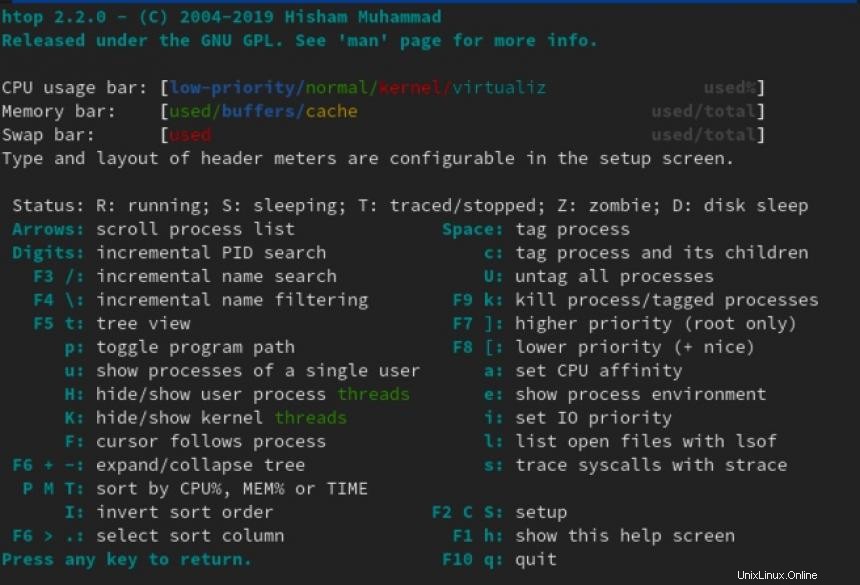
Cobalah
htop perintah adalah, menurut pendapat saya, pengganti yang sebenarnya untuk top . Saya sebenarnya punya htop alias di sistem saya menggantikan alat standar. Sementara saya memiliki pengalaman hebat dengan htop , saya sarankan Anda tidak mengambil kata-kata saya apakah itu akan berhasil untuk Anda. Instal dan coba sendiri.